电脑录屏怎么把屏幕声音录进去 Win10 视频录屏怎么录制系统声音
更新时间:2024-01-04 17:51:59作者:xiaoliu
在当今数字化时代,电脑录屏已经成为一项常见的操作,无论是为了制作教学视频、解说游戏过程还是展示软件操作步骤,都需要将屏幕上的声音与图像一同录制下来,Win10系统的用户可能会发现,在录制视频时无法录制到系统的声音。如何才能将屏幕声音录进去呢?本文将为大家详细介绍Win10系统下如何录制系统声音的方法。无论您是专业视频制作人员还是普通用户,相信这些技巧都会对您有所帮助。
操作方法:
1.首先,鼠标右键点击桌面右下角“声音”图标。
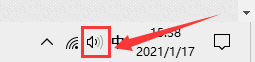
2.然后,在弹出的选择框中点击“声音”选项。
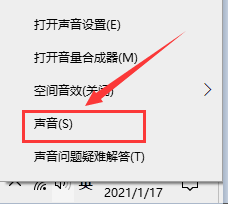
3.在弹出的对话框中,将选项卡定位到【录制】。鼠标右键点击“立体声混音”并选择“启用”。
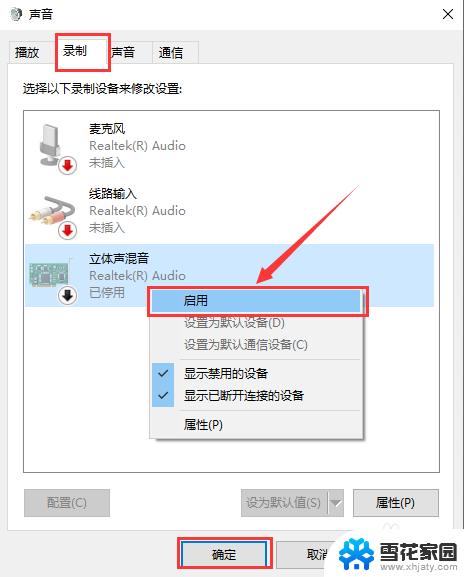
以上是关于如何在电脑录屏时同时录制屏幕声音的全部内容,如果你遇到相同的情况,可以参考我的方法来解决,希望对大家有所帮助。
电脑录屏怎么把屏幕声音录进去 Win10 视频录屏怎么录制系统声音相关教程
-
 一键录屏怎么录声音 win10录制视频时如何保留系统声音
一键录屏怎么录声音 win10录制视频时如何保留系统声音2024-04-30
-
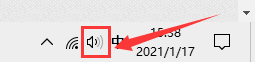 录屏能录音吗 Win10 视频录屏 如何录制系统声音
录屏能录音吗 Win10 视频录屏 如何录制系统声音2024-03-31
-
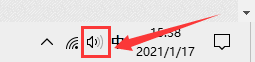 录屏内录声音 Win10录屏软件怎么录制系统声音
录屏内录声音 Win10录屏软件怎么录制系统声音2024-03-29
-
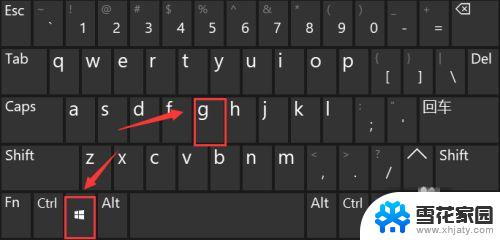 打语音怎么录屏有声音 Win10电脑录屏带声音的最佳方法
打语音怎么录屏有声音 Win10电脑录屏带声音的最佳方法2024-03-04
- windows录制声音 Win10怎么录制电脑内部播放的声音
- win10录制电脑的声音 Win10如何录制电脑内部播放的声音
- win10录制视频在哪个文件夹 Win10屏幕录制保存路径
- win10可以屏幕录制吗 win10系统录屏教程(win10自带)
- windows自带录屏吗 windows10自带的录屏软件怎么录制屏幕
- win 10自带录屏软件 windows10自带的录屏软件怎么录制屏幕
- 默认浏览器如何设置 win10如何设置默认浏览器为火狐
- 电脑怎么查开机自动启动程序 如何关闭win10开机自动启动的程序
- 新电脑字体怎么调小 win10字体大小设置教程
- 为什么电脑打字不显示 Win10微软拼音输入法候选字显示问题
- windows10中英文切换 win10中英文输入法切换的方法
- 清除右键菜单 win10怎么清除右键菜单多余的选项
win10系统教程推荐
- 1 默认浏览器如何设置 win10如何设置默认浏览器为火狐
- 2 为什么电脑打字不显示 Win10微软拼音输入法候选字显示问题
- 3 windows10中英文切换 win10中英文输入法切换的方法
- 4 microsoft edge 如何卸载 Win10如何卸载edge浏览器
- 5 电脑截屏快捷键ctrl+alt+s保存到哪里了 Win10截图保存在哪里
- 6 怎样重置c盘 win10初始化重置c盘需要备份哪些文件
- 7 win10电脑怎么改账户名 win10账户名称如何更改
- 8 电脑上怎么改时间 win10系统怎样更改电脑的日期和时间
- 9 笔记本电脑如何合上后不关闭屏幕 win10合上笔记本不关闭屏幕设置方法
- 10 电脑的激活日期怎么查 怎样查看win10系统激活的具体时间